Hostwinds Tutorials
Zoekresultaten voor:
Inhoudsopgave
Hoe u trackinglinks met WHMCS gebruikt
Trefwoorden: WHMCS
Met WHMCS kunt u Link Conversions volgen en klikken via een eenvoudig te gebruiken interface. Met de link Tracking in WHMCS kunt u persoonlijke koppelingen maken die u kunt gebruiken om te volgen waar uw bezoekers vandaan komen en hoe succesvol de link is in het converteren van klanten.
Waar vind je de linktracking in WHMCS
Stap een: Log in op uw WHMCS Administrator Dashboard.
Stap twee: Navigeer in het menu bovenaan naar Gereedschap -> Link bijhouden. Hiermee gaat u naar de pagina waar u trackinglinks kunt beheren en toevoegen.
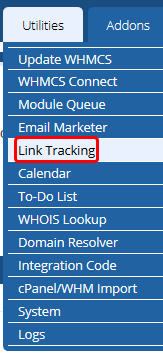
Op deze pagina ziet u dat er geen records of links zijn die standaard volgen. Het zal zo zijn totdat je een aantal trackinginks toevoegt. De ID kaart is de ID van de trackinglink die in de database voor WHMCS bestaat. De Naam is de interne naam die is ingesteld tijdens het maken van de link om het doel van de link gemakkelijk te identificeren. De Koppeling kolom zal laten zien waar de trackinglink naartoe verwijst nadat erop is geklikt. Wat betreft de Klikken kolom, dit laat zien hoeveel bezoekers door die link naar uw site hebben geklikt. Conversies Zijn hoeveel bezoekers door de link hebben geklikt en een product van u gekocht. Zowel de klikken en conversies worden gebruikt om de Conversiepercentage, zoals weergegeven in de volgende kolom.

Hoe u een trackinglink toevoegt in WHMCS
Stap een: Vanaf de Link Tracking-pagina in WHMCS wilt u eerst op klikken Voeg een nieuwe link toe in de linkerbovenhoek.
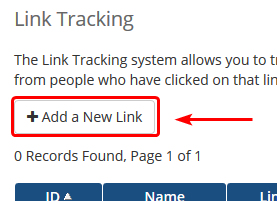
Stap twee: Klikken, brengt u naar een pagina waar u wat gegevens kunt invoeren. Het lijkt op het volgende,
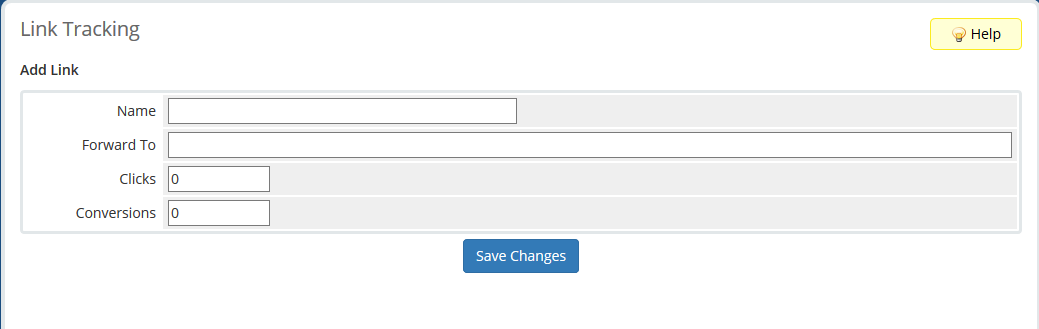
Bewerk de waarden van de link naar hoe u zou willen voor de link waarnaar u klikken gaat bijhouden.
- Naam - Dit is de interne naam van de trackinglink voor uw persoonlijke identificatie.
- Doorsturen naar - Dit is waar u de link naar uw bezoekers wilt sturen. De bezoekers worden eerst naar de link op uw WHMCS gestuurd en gaan vervolgens naar de link in dit veld.
- Klikken - U kunt een beginwaarde instellen voor het aantal klikken dat de link heeft ontvangen. Aanbevolen om dit bij 0 te beginnen.
- Conversies - Dit is hoeveel bezoekers door de link zijn gereisd en een product hebben gekocht. U kunt hier een eerste startwaarde instellen. Voor de meest accurate weergave wordt het echter aanbevolen om dit op 0 te laten.
Stap drie: Als u klaar bent met het invoeren van de link en naam, kunt u op het Wijzigingen opslaan knop, en het zal een link genereren en toevoegen aan de lijst met actieve koppelingen.
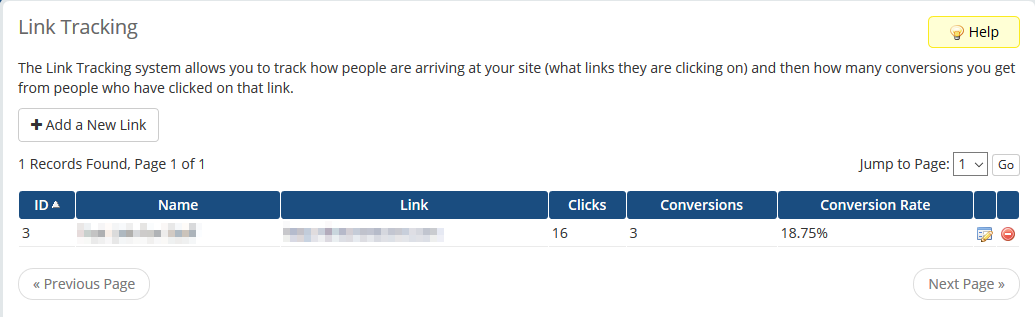
Stap vier: Om de nieuwe koppeling gegenereerd te bekijken, moet u doorgaan met handelen alsof u de koppeling aanpast, en deze wordt als een veld weergegeven.
Een trackinglink wijzigen en de tracking-URL ophalen
Stap een: Op de hoofdlink-trackingpagina binnen WHMC's, is er een pictogram rechts van elke invoer om de koppeling in de lijst met huidige trackinglinks te bewerken. Dit pictogram zal vergelijkbaar zijn met een potlood en papier. Klik op deze link om door te gaan naar de modificatiepagina.

Stap twee: Nadat u erop klikt, wordt u naar een zeer vergelijkbare pagina gebracht om een nieuwe trackinglink te maken. Nu is er nu een nieuw veld dat de tracking-link bevat. Dit is wat u uw bezoekers hebt, klik op om hun bezoeken en conversies te volgen.
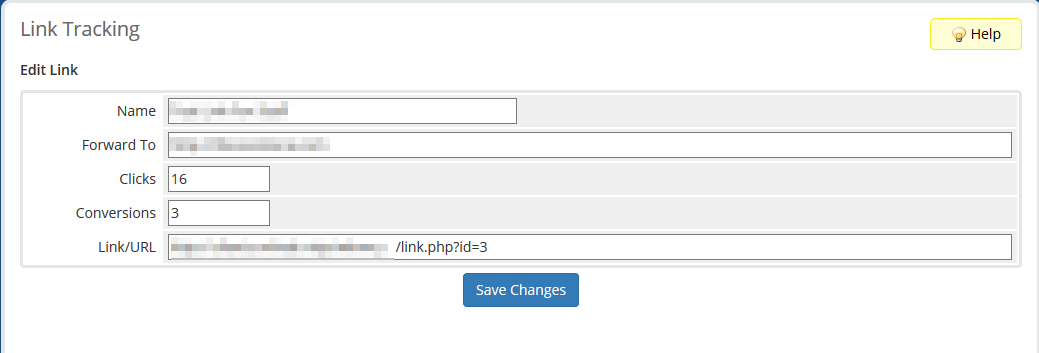
Een trackinglink verwijderen
Stap een: Als u niet langer een specifieke promotie hebt of een tracking-koppeling van uw site wilt verwijderen, kan deze worden verwijderd uit de hoofdpagina van de WHMCS Link Tracking. Naast elke weergegeven link kan een rood pictogram worden geklikt om de trackinglink permanent te verwijderen. Er zal een bevestigingsvenster zijn die verschijnt wanneer dit wordt gedaan.

Geschreven door Hostwinds Team / september 5, 2018
